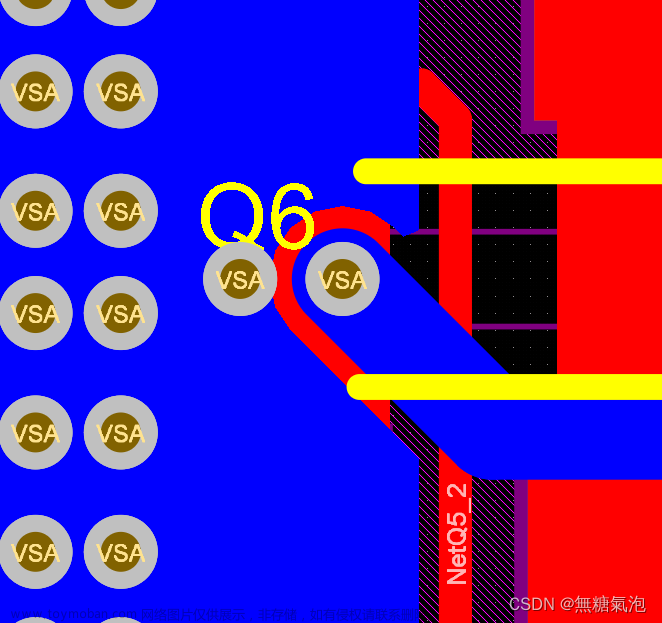如果只想隐藏当前选中的铜皮,那么就选中对应需要隐藏的铜,然后鼠标右击,在弹出的对话框中选择“铺铜操作-隐藏选中铺铜”;

需要隐藏一部分铜皮,即打开铺铜管理器,选择菜单栏中“工具-铺铜-铺铜管理器;

在弹出的铺铜管理器对话框中,想将哪些铜皮去进行隐藏就在-已隐藏的这一栏打上√。设置完成之后点击应用即可;

隐藏整个PCB中的铜皮也可用上述2步骤的方法,但是会非常的繁琐。以下这项就会显得非常的方便。快捷键ctrl加D或者快捷键L,打开“View Configuration”对话框,选择“View Options”分栏中将“Polygons”隐藏 ,即可隐藏全部铜皮。
 文章来源:https://www.toymoban.com/news/detail-509422.html
文章来源:https://www.toymoban.com/news/detail-509422.html
文章来源地址https://www.toymoban.com/news/detail-509422.html
到了这里,关于AD20铺铜显示和隐藏的设置的文章就介绍完了。如果您还想了解更多内容,请在右上角搜索TOY模板网以前的文章或继续浏览下面的相关文章,希望大家以后多多支持TOY模板网!